
Obsah:
- Autor John Day [email protected].
- Public 2024-01-30 11:57.
- Naposledy zmenené 2025-01-23 15:05.

Každý dnes používa smartfóny, dá sa to použiť ako efektívne médium na upozornenie na čas piluliek a doplnenie informácií. Navrhol som škatuľku na pilulky, ktorá je dostatočne inteligentná na to, aby sledovala prijaté pilulky a monitorovala ich dopĺňanie. Navrhnutý Pillbox vyplní medzery v interakcii s užívateľom naplánovaním a doplnením boxu. Pomocou konceptu IoT bude používateľ na svojich smartfónoch upozornený na čas, kedy si má tabletky vziať, a prostredníctvom aplikácie pre smartfóny s názvom MedReminder bude monitorovať potrebu doplnenia schránky na tabletky.
Krok 1: Navrhnite škatuľu
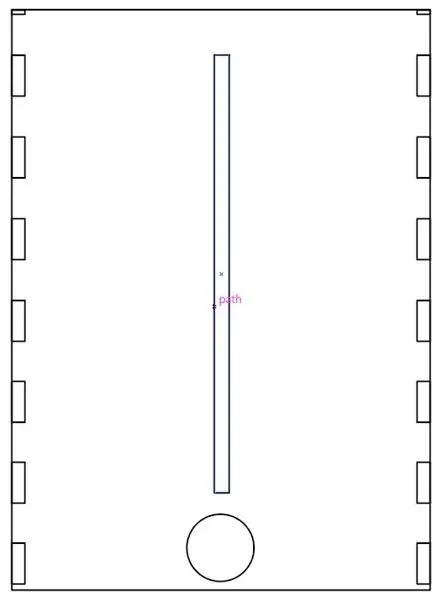
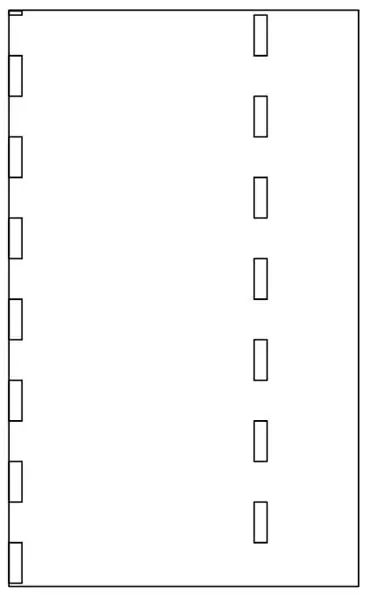
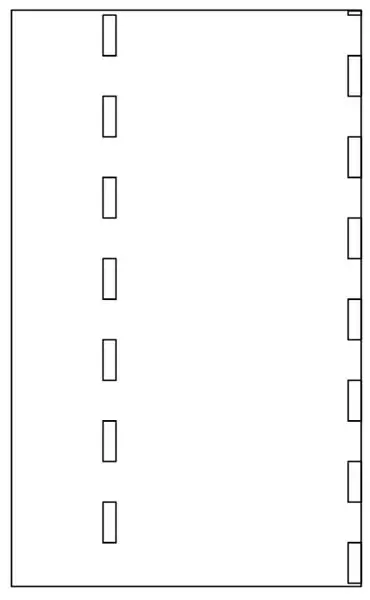
Pomocou programu Adobe Illustrator som navrhol dosky na steny škatule a vyrezal ich laserom, aby mali konečné výsledky, ako je vidieť na obrázkoch.
Krok 2: Hardvérové súčasti




Zbierajte komponenty pre obvod ako:
1. snímač pohybu
2. snímač náklonu
3. napájacia banka
4. fotón
5. breadboard
potom urobte obvod nasledovne
vezmite fotón a pripojte ho k internetu pomocou svojich poverení, umiestnite ho na prepojovací panel a potom pripojte:
Senzor pohybu D0
Snímač náklonu D1
vyskúšajte nasledujúci kód na obrázku na časticovom webe a môžete publikovať údaje do mraku častíc, ktorý je možné vidieť v konzole častíc zobrazenej na obrázku.
Krok 3: Pripojenie tabuľkového procesora k cloudu Google
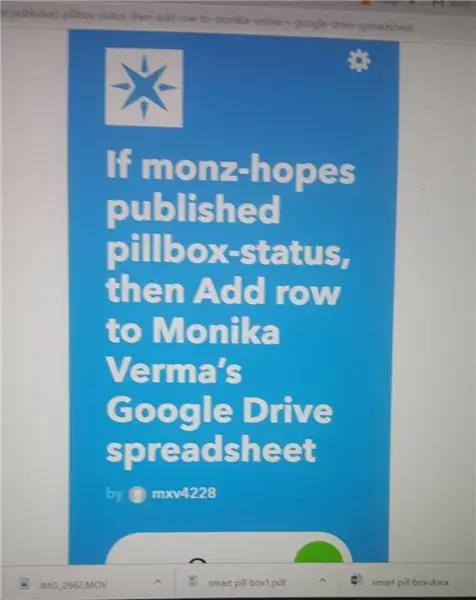
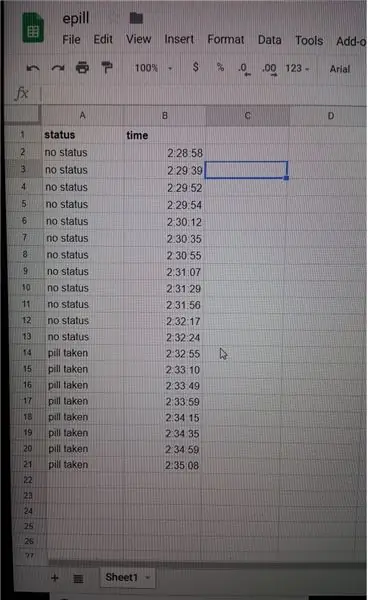
Teraz choďte na webovú stránku IFTTT a prihláste sa pomocou svojho účtu. Potom pridajte nový aplet pomocou príkazu if this a potom.
použite if ako časticu a zverejnite novú udalosť, kde napíšte názov udalosti „status“a vytvorte ju.
V ďalšom kroku pridajte svoju tabuľku +then ako google a premennú pomenujte „stav“.
tabuľka Google sa zobrazí v priečinku udalostí na vašom disku.
IFTTT aplet bude vyzerať ako na obrázku vyššie. A tabuľka bude obsahovať skutočné údaje v rovnakom čase ako v časticovej konzole.
Krok 4: Vytvorte aplikáciu a pracujte
vyvinúť aplikáciu s jednoduchým systémom upozornení, ktorá bude brať údaje v reálnom čase z tabuľky Google a vytvárať upozornenia podľa časovača stavu.
video ukazuje prácu hardvéru s aplikáciou
Odporúča:
Smart B.A.L (pripojená schránka): 4 kroky

Smart B.A.L (pripojená schránka): Už vás nebaví kontrolovať vždy, keď vo vašej schránke nie je nič. Chcete vedieť, či vám počas cesty príde pošta alebo balík. Takže pripojená schránka je pre vás. Upozorní vás, ak poštár vložil poštu alebo
Pixie - Let Your Plant Smart: 4 kroky (s obrázkami)

Pixie - Let Your Plant Smart: Pixie bol projekt vyvinutý so zámerom urobiť interaktívne rastliny, ktoré máme doma, pretože pre väčšinu ľudí je jednou z výziev mať doma rastlinu vedieť, ako sa o ňu starať, ako často polievame, kedy a ako často
Hardvér a softvér Hack Smart Devices, Tuya a Broadlink LEDbulb, Sonoff, BSD33 Smart Plug: 7 krokov

Hardvér a softvér Hack Smart Devices, Tuya a Broadlink LEDbulb, Sonoff, BSD33 Smart Plug: V tomto návode vám ukážem, ako som flashoval niekoľko inteligentných zariadení s vlastným firmvérom, aby som ich mohol ovládať pomocou MQTT prostredníctvom svojho nastavenia Openhab. Pridám nové zariadenia, keď som ich hackol. Samozrejme, existujú aj iné metódy založené na softvéri na flashovanie vlastných
Smart TV a herná konzola Raspberry Pi: 4 kroky

Inteligentná televízia a herná konzola Raspberry Pi: Leží vám doma nejasná televízia alebo zvažujete kúpu Chromecastu, Firesticku alebo možno hernej konzoly? Urobme si sami. Budeme duálne bootovať naše malinové pi s Lakkou a OSMC. Lakka pre emuláciu hier a OSMC pre video
Smart Blind Stick: 4 kroky

Smart Blind Stick: Ahoj, som Nandan z Jp nagar Nook. Dnes vám s partnerom Sandeepom a Nikithou ukážeme, ako si vyrobiť inteligentnú žalúziu doma pomocou arduina a ultrazvukového senzora. Projekt, ktorý nasnímala vaša trubica: https://www.youtube.com/watch?v=Jt_9HxOJ0d8 Materi
